Hur man skapar en genväg till skärmklipp i Windows 10
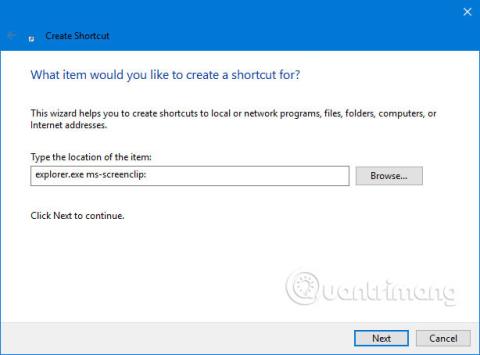
Från och med Windows 10 build 17661 har den nya Screen Snip-funktionen lagts till i Windows 10 för att snabbt ta och dela skärmdumpar.
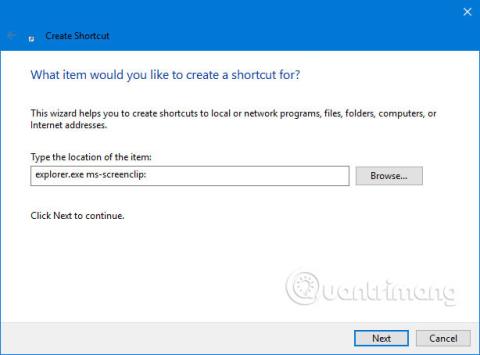
Från och med Windows 10 build 17661 har den nya Screen Snip-funktionen lagts till i Windows 10 för att snabbt ta och dela skärmdumpar .
Du kan välja ett rektangulärt område som du väljer, eller hela skärmen så kommer den direkt till ditt urklipp. Om det är allt du behöver kan du få skärmdumpen härifrån. Vad händer om jag vill utföra fler operationer? Direkt efter att du har tagit en skärmdump får du ett meddelande om att din ögonblicksbild kommer att tas till Sketch Screen-appen, där du kan kommentera och dela bilden.
Den här guiden visar hur du skapar eller laddar ner en genväg för skärmklipp i Windows 10 .
Alternativ 1: Hur man laddar ner genväg för skärmklipp
1. Klicka på .zip-filen nedan för att ladda ner den:
2. Spara denna .zip-fil på skrivbordet.
3. Extrahera .zip-filen.
4. Öppna .zip-filen och extrahera (dra och släpp) genvägen till skrivbordet.
5. Du kan välja alternativ som Fäst till aktivitetsfältet , Fäst till Start , lägg till i Alla appar , lägg till i Snabbstart , tilldela kortkommandon eller flytta Flytta den här genvägen dit du vill ha den för enkel användning.
6. När du är klar kan du ta bort den nedladdade .zip-filen om du vill.
Alternativ 2: Hur man skapar en genväg för skärmklipp manuellt
1. Högerklicka eller tryck och håll på ett tomt område på skrivbordet och klicka på Ny och Genväg .
2. Kopiera och klistra in platsen nedan i avsnittet Ange objektets plats och klicka på Nästa (se skärmdump nedan):
%windir%\explorer.exe ms-skärmklipp:
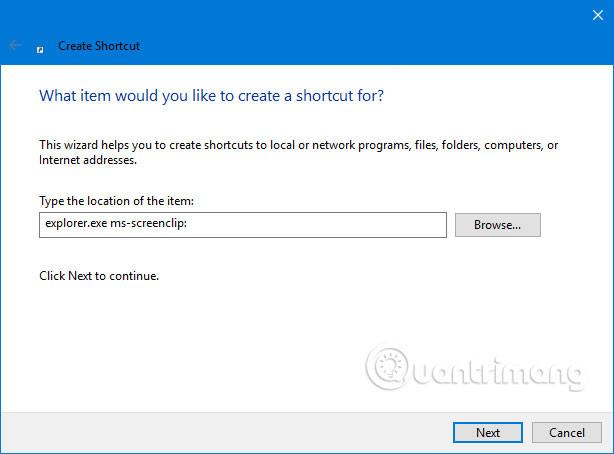
3. Ange namnet på skärmklippet och klicka på knappen Slutför (se skärmbilden nedan).
Du kan också namnge denna genväg vad du vill.
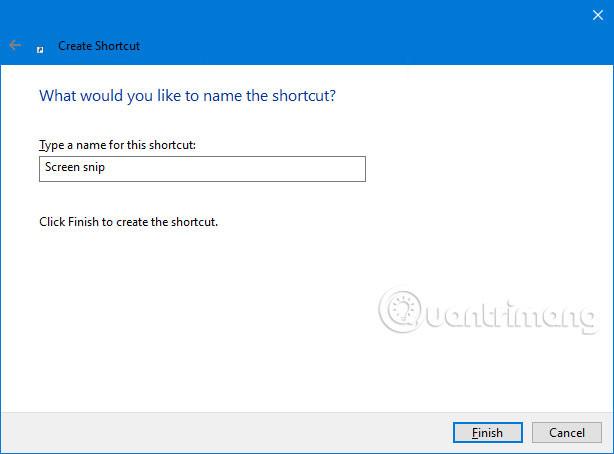
4. Högerklicka eller tryck och håll ned den nya Hyper-V Manager-genvägen och klicka på Egenskaper .
5. Klicka på fliken Genväg och klicka sedan på knappen Ändra ikon (se skärmdump nedan).
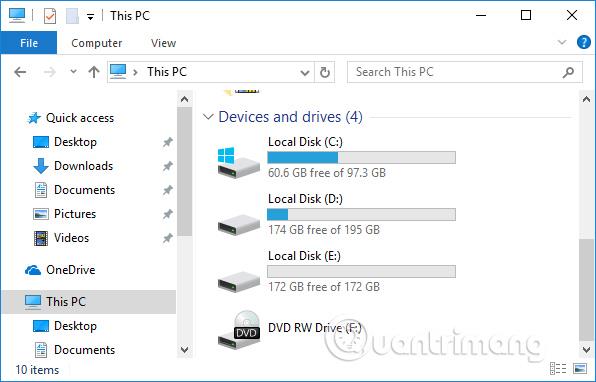
6. På raden nedanför " Leta efter ikoner i den här filen ", kopiera och klistra in platsen nedan och tryck på Retur (se skärmdump nedan):
%windir%\system32\SnippingTool.exe
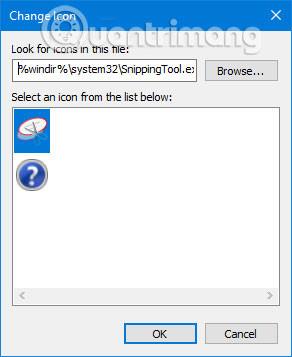
7. Välj ikonen som är blåmarkerad ovan och klicka på OK (se skärmbilden ovan).
Du kan också använda vilken ikon du vill istället.
8. Klicka på OK (se skärmdump nedan).
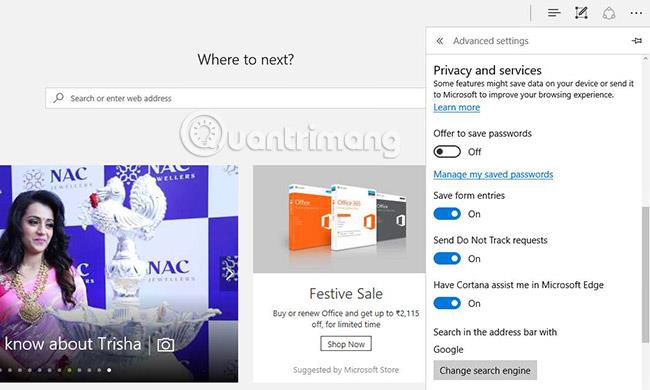
9. Du kan välja alternativ som Fäst till aktivitetsfältet , Fäst till Start , lägg till i Alla appar , lägg till i Snabbstart , tilldela kortkommandon eller flytta Flytta den här genvägen dit du vill ha den för enkel användning.
Se mer:
Kioskläge på Windows 10 är ett läge för att endast använda 1 applikation eller endast åtkomst till 1 webbplats med gästanvändare.
Den här guiden visar hur du ändrar eller återställer standardplatsen för mappen Kamerarulle i Windows 10.
Redigering av hosts-filen kan göra att du inte kan komma åt Internet om filen inte ändras på rätt sätt. Följande artikel hjälper dig att redigera hosts-filen i Windows 10.
Om du minskar storleken och kapaciteten på foton blir det lättare för dig att dela eller skicka dem till vem som helst. I synnerhet på Windows 10 kan du ändra storlek på foton med några enkla steg.
Om du inte behöver visa nyligen besökta föremål och platser av säkerhetsskäl eller integritetsskäl kan du enkelt stänga av det.
Microsoft har precis släppt Windows 10 Anniversary Update med många förbättringar och nya funktioner. I den här nya uppdateringen kommer du att se många förändringar. Från stöd för Windows Ink-penna till stöd för webbläsartillägg för Microsoft Edge, Start-menyn och Cortana har också förbättrats avsevärt.
En plats för att styra många operationer direkt i systemfältet.
På Windows 10 kan du ladda ner och installera grupppolicymallar för att hantera Microsoft Edge-inställningar, och den här guiden visar dig processen.
Dark Mode är ett mörk bakgrundsgränssnitt på Windows 10, som hjälper datorn att spara batteri och minska påverkan på användarens ögon.
Aktivitetsfältet har begränsat utrymme, och om du regelbundet arbetar med flera appar kan du snabbt få ont om utrymme för att fästa fler av dina favoritappar.









